I dag har vi masser af tilgængelige VoIP-tjenester til alle platforme inklusive Windows 10. Skype er dog stadig den mest almindelige løsning for Windows-brugere. Microsoft forsøgte for nylig at håndhæve UWP-versionen af Skype, da det er den version, der leveres med systemet som standard. Desuden var brugere, der forsøgte at installere en klassisk Skype, ikke i stand til at gøre det.
For at fortryde denne uretfærdighed udarbejdede vi klare instruktioner nedenfor. Hvis du ikke kan installere klassisk Skype på Windows 10, skal du følge trinene, vi har angivet nedenfor.
Sådan bevæger du dig forbi "Kan ikke installere Skype" -fejl i Windows 10
Microsoft har en åbenlys dagsorden for at få brugere til at overføre til UWP-version af Skype. Og op til version 8 var Skype til Windows, der blev opnået gennem Microsoft Store, en ganske god VoIP- og instant messaging-applikation. Baggrundsopdateringer, flot interface og multifunktionelle funktioner. Men over tid blev det virkelig dårligt, da moderniseret æstetik ikke kan erstatte den overordnede brugervenlighed eller fejl og problemer (bare min mening). Så mange brugere besluttede at holde fast i den klassiske version af Skype. Ikke desto mindre går Microsoft igen med den aggressive promovering af UWP-alternativer.
- LÆS OGSÅ: 4 bedste VPN-software til Skype, der kan downloades gratis i 2018
Det første trin i at undgå dette er ved blot at følge linket. Derefter skal du bare lukke fanen og køre Skype Classic-installationsprogrammet i anden kompatibilitetstilstand og med de administrative tilladelser. Det skulle få det til at fungere og løse den pålagte blokering.
Sådan gør du det trin for trin:
- Kør installationsprogrammet på en standard måde, og luk browseren, når du bliver bedt om det.
- Højreklik på installationsprogrammet, og åbn Ejendomme.
- Vælg Kompatibilitet fanen.
- Tjek "Kør dette program i kompatibilitetstilstand til”Boks.
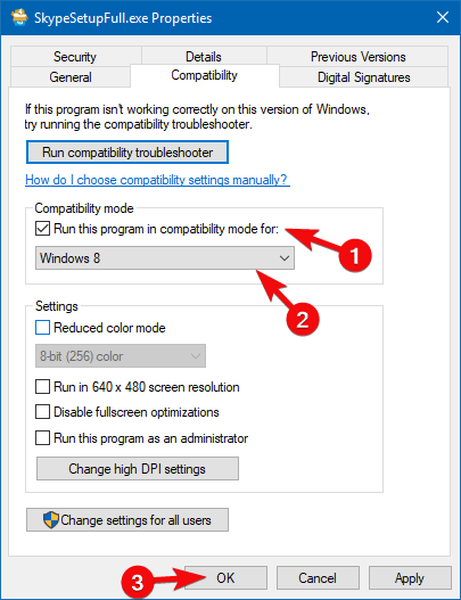
- Vælg "Windows 8”Fra rullemenuen.
- Bekræft ændringer.
- Højreklik på Skype-installationsprogrammet igen, og klik på “Kør som administrator”I kontekstmenuen.
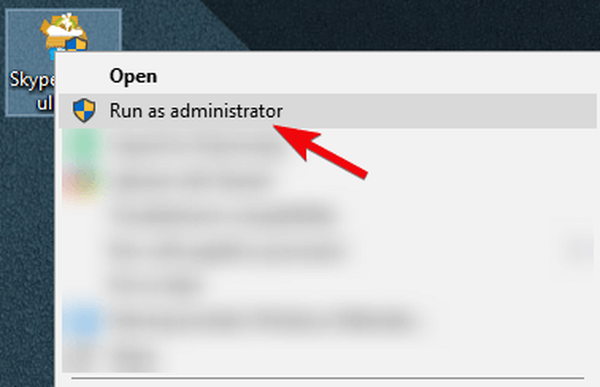
Det skulle gøre det. En anden ting, der kan få dig i problemer, vedrører kompatibiliteten med din Skype-version. Mange gamle versioner fungerer nemlig ikke på de nyeste iterationer af Windows 10. Fra og med Jubilæumsopdateringen er de understøttede Skype-versioner ret begrænsede. Den bedste måde at undgå dette på er at navigere til det officielle websted og downloade Classic Skype til Windows 10.
- LÆS OGSÅ: Er UWP-undergang sikker efter sammenbruddet af Windows Mobile?
Det er det. Hvis du stadig har problemer med Windows 10 og Skype, der arbejder sammen og ikke ønsker at afregne med UWP-versionen, skal du sørge for at fortælle os i kommentarfeltet nedenfor.
RELATEREDE HISTORIER, DU SKAL KONTROLLERE:
- Sådan opdateres Skype på Windows 10, Windows 8
- Microsoft tvinger Skype-brugere til at installere den nye version den 25. maj
- Fix: Skype automatisk logonproblemer på Windows 10
- skype
- windows 10 fix
 Friendoffriends
Friendoffriends



